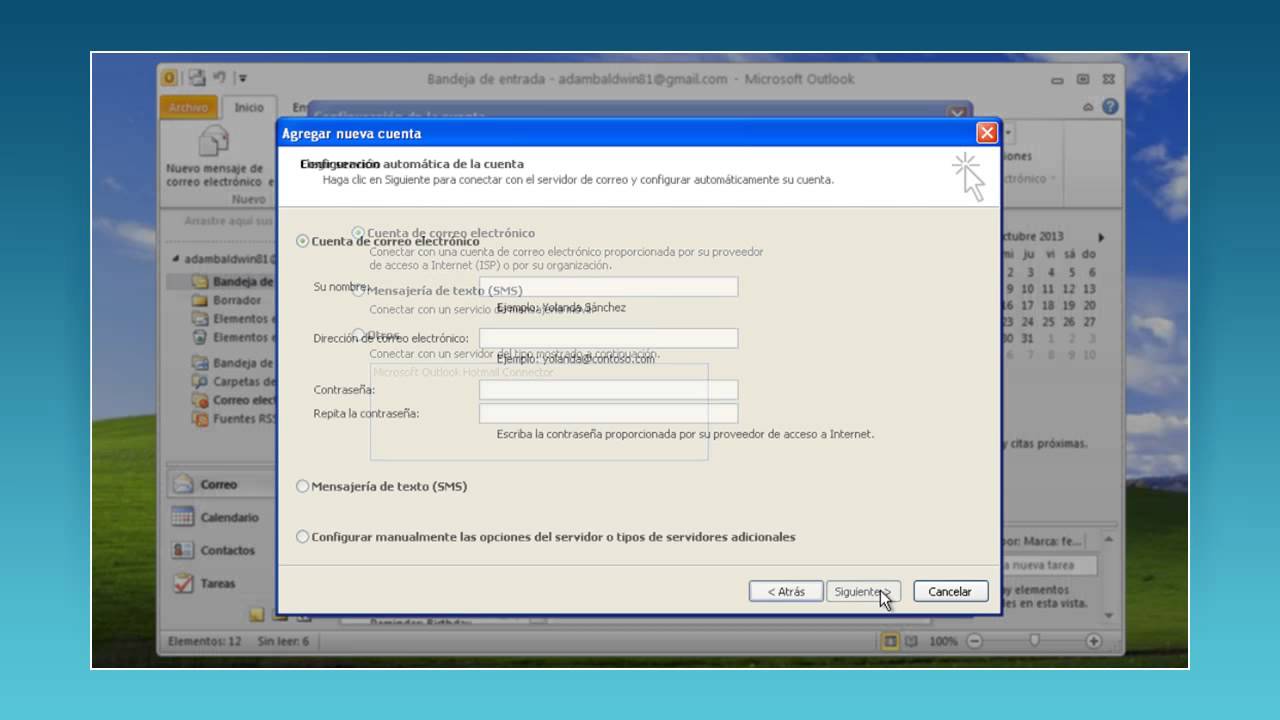
En este tutorial, aprenderás paso a paso cómo configurar tu correo electrónico de Telefónica en Microsoft Outlook 2010. La configuración de correo electrónico en Outlook es esencial para recibir y enviar correos electrónicos de manera eficiente desde tu ordenador. Con esta guía, podrás configurar tu correo de Telefónica de manera rápida y sencilla, y estarás listo para comenzar a gestionar tus mensajes en Outlook. Sigue leyendo para aprender cómo hacerlo.
Optimiza tu experiencia de correo electrónico: Aprende a configurar Outlook en pocos pasos
Si eres usuario de correo electrónico, sabes lo importante que es tener una experiencia óptima en tu bandeja de entrada. Por eso, la configuración de Outlook es clave para asegurar que recibas, envíes y almacenes tus correos electrónicos de forma eficiente.
En este artículo, te mostraremos cómo configurar tu correo telefónica en Outlook 2010 en pocos pasos.
Paso 1: Abre Outlook 2010 e inicia el asistente de configuración de correo electrónico.
Paso 2: Selecciona la opción «Configuración manual o tipos de servidores adicionales» y haz clic en «Siguiente».
Paso 3: Selecciona la opción «Correo electrónico de Internet» y haz clic de nuevo en «Siguiente».
Paso 4: Introduce tu nombre y dirección de correo electrónico.
Paso 5: Selecciona «POP3» como tipo de cuenta y escribe «pop3.telefonica.net» en el campo «Servidor de correo entrante».
Paso 6: Introduce «smtp.telefonica.net» en el campo «Servidor de correo saliente» y haz clic en «Siguiente».
Paso 7: Introduce tu nombre de usuario y contraseña de correo electrónico y haz clic en «Probar configuración de la cuenta».
Paso 8: Si la prueba es exitosa, haz clic en «Cerrar» y luego en «Finalizar».
¡Listo! Ahora puedes disfrutar de una experiencia de correo electrónico optimizada en Outlook 2010 con tu correo telefónica.
Recuerda que, una vez configurada tu cuenta de correo electrónico, puedes personalizar tu bandeja de entrada y utilizar las diferentes herramientas de Outlook para organizar tus correos electrónicos de la forma que más te convenga.
Esperamos que estos simples pasos te hayan ayudado a configurar tu correo telefónica en Outlook 2010. ¡Que tengas una excelente experiencia de correo electrónico!
Conectar tu cuenta Gmail con Outlook 2010: Guía paso a paso
Si eres un usuario de Gmail y utilizas Outlook 2010 para gestionar tus correos electrónicos, entonces debes saber que es posible conectar ambas cuentas para tener un acceso más fácil y rápido a tus mensajes. En este artículo te explicaremos cómo hacerlo, paso a paso.
Paso 1: Habilitar la opción de IMAP en tu cuenta de Gmail
Para conectar tu cuenta de Gmail con Outlook 2010, es necesario que habilites la opción de IMAP en tu cuenta de Gmail. Para ello, inicia sesión en tu cuenta de Gmail y sigue los siguientes pasos:
- Dirígete al icono de engranaje y haz clic en «Configuración».
- Selecciona la pestaña «Reenvío y correo POP/IMAP».
- En la sección «Acceso IMAP», selecciona «Habilitar IMAP».
- Guarda los cambios.
Paso 2: Configurar la cuenta de Gmail en Outlook 2010
Una vez que hayas habilitado la opción de IMAP en tu cuenta de Gmail, es momento de configurarla en Outlook 2010. Sigue los siguientes pasos:
- Abre Outlook 2010 y haz clic en «Archivo».
- Selecciona la opción «Agregar cuenta».
- Introduce tu dirección de correo electrónico de Gmail y haz clic en «Siguiente».
- Selecciona la opción «Configuración manual o tipos de servidores adicionales» y haz clic en «Siguiente».
- Selecciona la opción «Correo electrónico de Internet» y haz clic en «Siguiente».
- Introduce tus datos personales y de inicio de sesión. En la sección «Tipo de cuenta», selecciona «IMAP».
- Introduce la siguiente información en los campos correspondientes:
- Servidor de correo entrante: imap.gmail.com
- Servidor de correo saliente (SMTP): smtp.gmail.com
- Nombre de usuario: tu dirección de correo electrónico de Gmail
- Contraseña: la contraseña de tu cuenta de Gmail
- Haz clic en «Más configuraciones».
- Selecciona la pestaña «Servidor de salida».
- Marca la opción «Mi servidor de salida (SMTP) requiere autenticación».
- Selecciona la pestaña «Avanzadas».
- Introduce la siguiente información en los campos correspondientes:
- Servidor de correo entrante (IMAP): 993
- Usar el siguiente tipo de conexión cifrada: SSL
- Servidor de correo saliente (SMTP): 465
- Usar el siguiente tipo de conexión cifrada: SSL
- Haz clic en «Aceptar» y luego en «Siguiente».
- Outlook 2010 deberá realizar una prueba de configuración. Si todo ha ido bien, haz clic en «Cerrar».
- Por último, haz clic en «Finalizar».
Conclusión
Conectar tu cuenta de Gmail con Outlook 2010 es una tarea sencilla que te permitirá acceder a tus correos electrónicos de manera más rápida y eficiente. Sigue los pasos que te hemos indicado y en pocos minutos tendrás ambas cuentas conectadas.
Guía para configurar tu correo Outlook en tu dispositivo móvil en pocos pasos
Outlook es uno de los servicios de correo electrónico más utilizados en todo el mundo. Configurar tu cuenta de correo electrónico de Telefónica en Outlook 2010 es un proceso sencillo que puedes hacer desde tu dispositivo móvil. Aquí te explicamos cómo hacerlo en pocos pasos.
Paso 1: Abre la aplicación de Outlook en tu dispositivo móvil y haz clic en el botón «Agregar cuenta».
Paso 2: Ingresa tu dirección de correo electrónico y haz clic en el botón «Siguiente». Si tienes problemas para agregar tu cuenta, asegúrate de haber escrito correctamente tu dirección de correo electrónico.
Paso 3: Selecciona el tipo de cuenta que deseas agregar. En este caso, selecciona «POP3». Ingresa los siguientes datos:
Servidor de correo entrante: pop3.telefonica.net
Servidor de correo saliente: smtp.telefonica.net
Nombre de usuario: Tu dirección de correo electrónico.
Contraseña: La contraseña de tu cuenta de correo electrónico.
Paso 4: Haz clic en el botón «Siguiente» y espera a que se configure la cuenta. Puedes personalizar la configuración si lo deseas, pero por defecto, Outlook seleccionará las opciones más adecuadas para ti.
Paso 5: ¡Listo! Ya has configurado tu cuenta de correo electrónico de Telefónica en Outlook 2010. Ahora puedes revisar tus correos electrónicos desde tu dispositivo móvil de forma fácil y rápida.
Recuerda que, si tienes problemas para configurar tu cuenta de correo electrónico, siempre puedes contactar al servicio de soporte técnico de Telefónica para recibir ayuda y asesoramiento.
Conclusión: Configurar tu correo de Telefónica en Outlook 2010 es un proceso sencillo que puedes hacer desde tu dispositivo móvil en pocos pasos. Sigue esta guía y disfruta de la comodidad de revisar tus correos electrónicos desde cualquier lugar y en cualquier momento.
